Ota piilotettu kalenteri, kello ja Spartan käyttöön Windows 10: ssä
Microsoft Windows 10 / / March 17, 2020
Uusin Windows 10 -esikatselu sisältää paljon uusia ominaisuuksia, asetuksia ja suunnittelua. Jos tämä ei riitä sinulle, tässä on ohjeet ottaa käyttöön pari muuta asiaa.
Jos olet testannut Windows 10: n uusin versio - 9926, tiedät, että jo olemassa on joukko uusia ominaisuuksia ja vaihtoehtoja. Jos uudet asiat, kuten Cortana, Action Center, File Explorer ja kuvakkeiden uudelleensuunnittelu, eivät riitä sinulle, tässä on seuraava kuinka uusi kalenteri ja kellotoiminto otetaan käyttöön ja esikatselu uudesta Spartan-selaimesta hyötyy IE: n kautta.
Huomautus: Tämä edellyttää rekisterin säätämistä ja koska se on tekninen esikatselu eikä sinulla ole sitä asennettuna tuotantotietokoneeseesi, saatat myös pitää hauskaa.
Piilotettu Windows 10 -kalenteri ja -kello
Ominaisuuden lisääminen vaatii helpon rekisterin säätämisen. Aloita menemällä HKEY_LOCAL_MACHINE \ Software \ Microsoft \ Windows \ CurrentVersion \ ImmersiveShell ja luo uusi DWORD (32-bittinen).
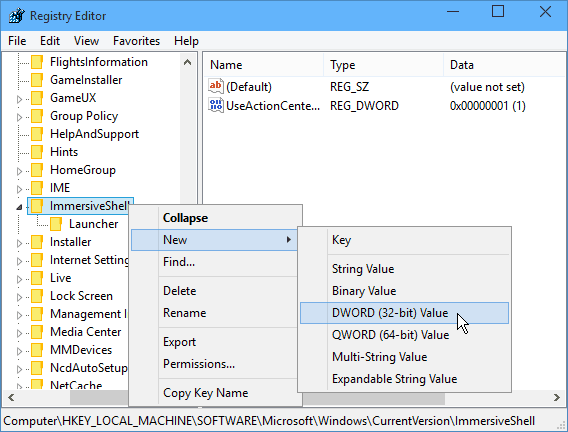
Nimeä se UseWin32ClockExperience kuten alla näytetään ja sulje sitten rekisterieditori.
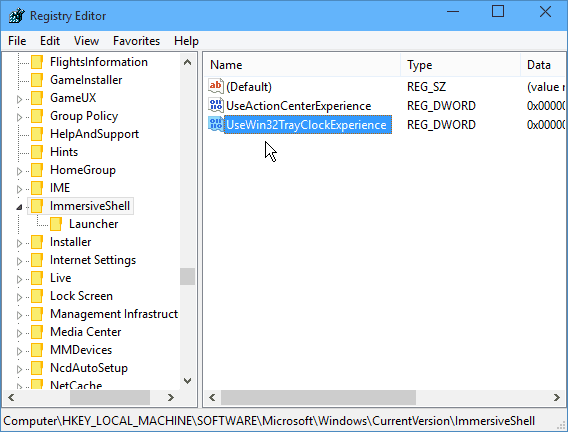
Nyt sinun tarvitsee vain napsauttaa kelloa järjestelmälokerossa ja näet uuden kalenterinäkymän - uutta käynnistystä ei tarvita. Voit myös napsauttaa Lisäkellot ja näytä Hälytykset-sovellus.
Siinä kaikki, mitä sillä on, ominaisuus ei ole vielä täysin toimiva, mutta antaa silti mahdollisuuden saada katsaus tuleviin uusiin.
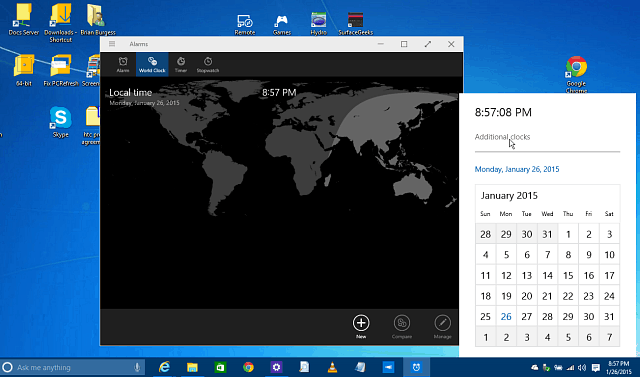
Ota Spartan Browser Edge Engine käyttöön
Microsoft ilmoitti uuden selaimensa tulevan Windows 10: ään, jota nykyisin kutsutaan Spartan-projekti. Se tulee olemaan uusi virtaviivainen versio verkkoselaimesta, joka on suunniteltu toimimaan koko Windows 10 -laiteperheessä. Todellinen esikatselu siitä, kuinka sen pitäisi näyttää, on esitetty alla.
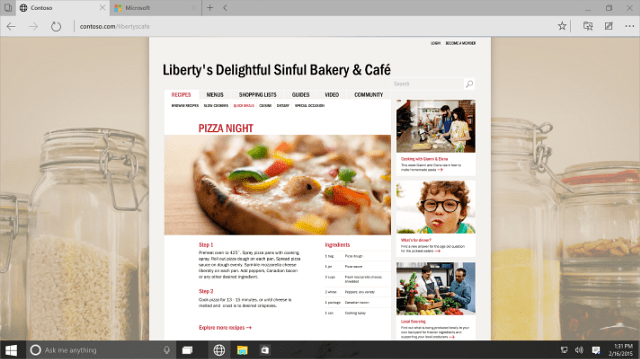
Mutta jos haluat saada käsityksen siitä, kuinka se tuo nopeuden parannuksia IE: hen, voit ottaa käyttöön kokeellisen tilan.
Käynnistä IE ja tyyppi:aiheesta: liput osoiteriville ja paina Enter. Valitse sitten Ota käyttöön kokeelliset Web-käyttöympäristön ominaisuudet -kohdassa Enabled. Lisäksi, jos otat Custom Custom Agent -toiminnon käyttöön, se huijaa erityisesti Internet-sivustoja, jotka tarvitsevat IE: tä, Spartan Edge -moottorin käyttämiseen.
Tämä temppu ei muuta IE: n ulkonäköä uudelle selaimen ilmeelle, mutta on tärkeä kehittäjille ja sen pitäisi tuoda hieman nopeuden parannuksia nykyiseen IE-moottoriin verrattuna.
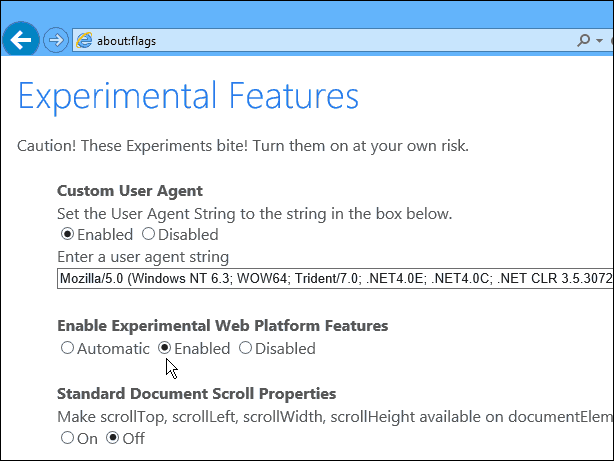
Jos et halua ajaa Windows 10: n teknisiä esikatseluja, voit seurata sen kehitystä liittymällä ulos Windows 10 -foorumi.


